Menu F3 trong Lectra Modaris chứa các lệnh chức năng chỉnh sửa đường, điểm, ghim, cố định điểm.
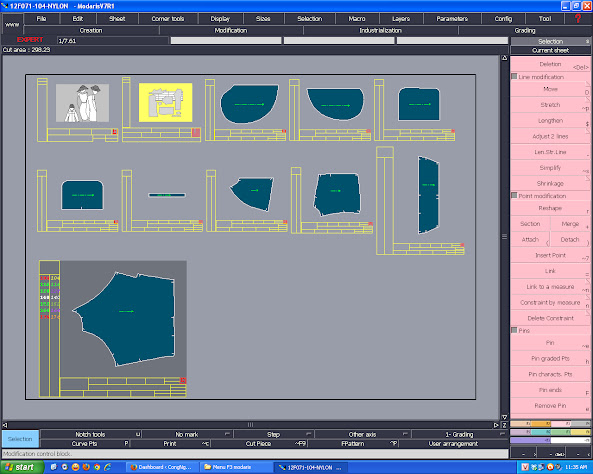
- Move
Cho phép di chuyển một phần hay toàn bộ chi tiết từ vị trí này qua vị trí khác, chỉnh sửa chiều dài của một đường trên chi tiết hoặc chỉnh sửa
một cỡ bất kì.
Thao tác:
Di chuyển một phần hay toàn bộ chi tiết: ghim tất cả điểm trên chi tiết, phải chuột chọn một phần hay toàn bộ chi tiết cần dịch chuyển, chọn
chức năng, bấm vào một điểm gốc của phần cần dịch chuyển tương ứng với một điểm gốc ( điểm tới , dùng hai phím X, Y để xoay mẫu.
Chỉnh sửa chiều dài một đường: bấm Print để hiển thị đường cũ so với đường mới, ghim các điểm cố định không di chuyển khi chỉnh sửa
trên đường, chọn chức năng, bấm vào điểm đầu đường muốn di chuyển, xuất hiện hộp thoại.
+ Đường chỉnh sửa có phương nằm ngang hay thẳng đứng thì nhập giá trị thay đổi vào khung X hoặc Y.
+ Đường chỉnh sửa là đường cong thì nhập giá trị thay đổi vào khung Dl rồi di chuyện chuột sao cho đường đó dài hoặc ngắn đi mà bóng của
nó phải trùng với đường cũ ( màu tím ), bấm chuột để kết thúc.
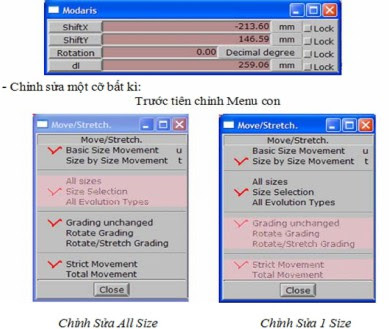
Bật bảng Size ( so sánh màu trên chi tiết và màu của bảng Size thì chúng có sự tương đồng).
Khi muốn thay đổi Size nào thì bấm phải chuột vào Size đó trên bảng Size và thực hiện tương tự như chỉnh sửa All Size.
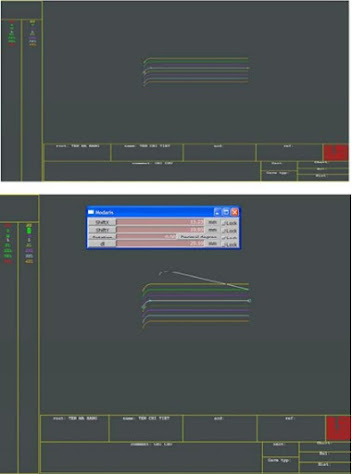
- Stretch
Cho phép quay một điểm hay một đường lấy điểm gốc làm tâm.
Thao tác: trên đường ghim tất cả các điểm không cần thay đổi, chọn chức năng, bấm chuột vào điểm gốc, bấm chuột vào điểm cuối của
đường cần thay đổi, xuất hiện hộp thoại, nhập giá trị vào khung Dl, thông số của đường bị thay đổi phụ thuộc vào hướng di chuyển chuột.
Để thay đổi một Size bất kĩ thao tác tương tự như chức năng Move.
Trong Menu con thay đổi tùy chọn khi chỉnh sửa All Size hoặc một Size.
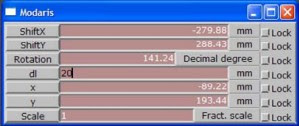
- Adjust 2 lines
Cho phép cắt đoạn dư được xác định bởi một đường giao khác.
Thao tác: Căt đoạn D, bấm trái chuột vào đoạn B, sau đó bấm tiếp chuột vào đoạn A hoặc C, đoạn D bị cắt, điểm cắt là giao điểm của hai
đường.
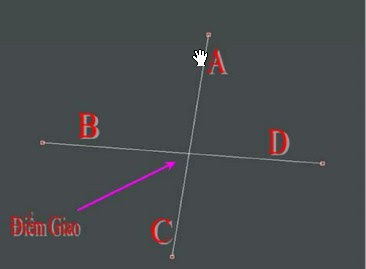
- Lengthen
Cho phép tăng hay giảm độ cong của đường, hai điểm đầu và cuối không đổi.
Thao tác: phóng to đường muốn thay đổi, chọn chức năng Print để nhìn đường cũ, chọn tiếp chức năng Lengthen, bấm chuột vào điểm đầu và
cuối của đường, xuất hiện hộp thoại, nhập thông số mới vào khung Length, khung Dl là thông số tăng hoặc giảm, Enter kết thúc.
Ví dụ: Đường cũ dài 131.65mm, đường mới dài 133mm
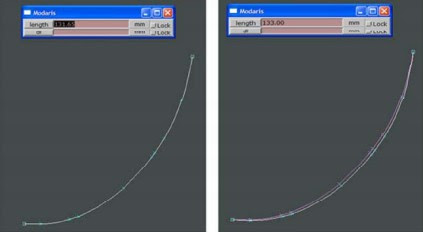
- Len.Str.Line
Cho phép tăng chiều dài của đường với giá trị biết trước.
Thao tác: phóng to một đầu của đường muốn tăng, chọn chức năng Len.Str.Line, bấm giữ trái chuột vào đường và kéo chuột về phía đường muốn tăng, nhả chuột xuất hiện hộp thoại nhập giá trị vào khung Dl ( giá trị trong khung Dl là giá trị dương), Enter để nhìn đoạn vừa tăng, bấm chuột bất kì để kết thúc.
- Shrinkage
Cho phép nhập thong số co hoặc giản của chi tiết.
Trước khi thực hiện thao tác này các bạn vào menu con trong chức năng Shrinkage đánh dấu lệnh All Size Shrinkage.
Chọn đơn vị để tính tỉ lệ có hai cách:
+ Trong Menu Parameters, chọn Scale Unit, chọn đơn vị cần tính.
+ Chọn trực tiếp
Thao tác: Chọn chi tiết muốn làm co hoặc giản, phóng to, chọn chức năng, bấm trái chuột vào chi tiết, xuất hiện hộp thoại, thay đổi đơn vị tính tỷ lệ theo như sau:
Fract Scale: bình thường
Real Scale: tỷ lệ 1/1, ¼ ….
% Sacle: tỷ lệ phần trăm.
Sauk hi đã thay đổi xong đơn vị tính, nhập giá trị cần làm co hoặc giản vào khung X, khung Y, hoặc cả hai khung tùy vào chi tiết cần thay đổi.
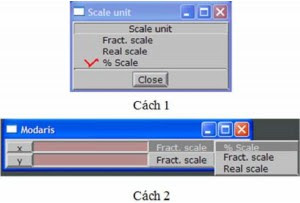
- Reshape
Cho phép thay đổi tọa độ của điểm.
Có hai trường hợp điểm được thay đổi.
Điểm phụ thuộc đường.
Thao tác: chọn chi tiết có điểm cần chỉnh sửa, phóng to vị trí điểm, trong trường hợp này cần kết hợp hai chức năng.
Curve Pts: hiện tất cả điểm đỏ có trên chi tiết.
Print: nhìn đường mới khi vị trí điểm được thay đổi.
Bấm trái chuột vào điểm cần chỉnh sửa, di chuyển chuột sao cho vị trí điểm mới không làm biến dạng đường cũ quá nhiều, bấm trái chuột một lần nữa tại vị trí điểm mới để kết thúc.
Điểm tự do.
Thao tác: phóng to vị trí điểm, bấm trái chuột vào điểm cần thay đổi, xuất hiện hộp thoại, nhập giá trị khoảng cách vào các khung tương ứng, Enter để kết thúc.
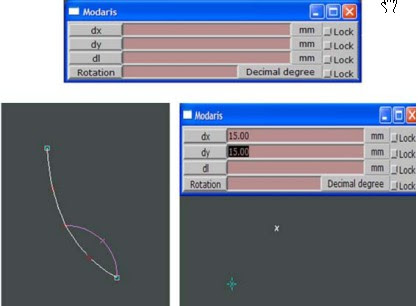
- Section
Cho phép biến điểm X thành điểm vuông.
Thao tác: phóng to vị trí điểm, bấm trái chuột vào điểm cần thay đổi, nếu điểm cần thay đổi là điểm giao nhau giữa hai hay nhiều đường thì bấm giữ trái chuột và bấm phím Space cho đến khi chọn được đường mà điểm vuông mới phụ thuộc, nhả chuột để kết thúc.
- Merge
Cho phép biến điểm vuông thành điểm X.
Thao tác: phóng to vị trí điểm, bấm trái chuột vào điểm cần thay đổi, bấm trái chuột vào điểm vuông muốn chuyển.
- Attach
Cho phép ghép hai điểm chồng lên nhau hoặc rời nhau thành một điểm.
Thao tác: phóng to vị trí điểm, bấm Attach, bấm vào điểm thứ nhất và điểm thứ hai là điểm cố định, di chuyển chuột đến vị trí điểm thứ hai, bấm trái chuột tại vị trí điểm thứ hai để kết thúc.
- Detach
Cho phép tách một điểm thành hai điểm.
Thao tác: bấm và kéo chuột
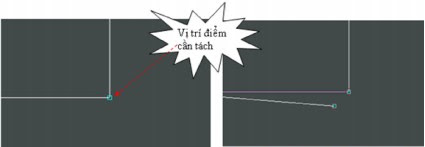
- Insert Point
Cho phép biến điểm tròn thành điểm vuông, những điểm tròn này không nhảy Size được.
Thao tác: chọn chức Insert Point, bấm trái chuột vào điểm cần thay đổi.
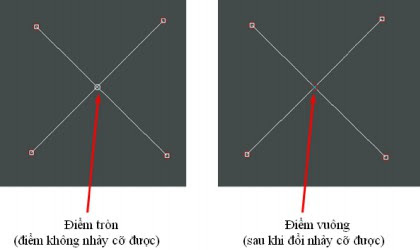
- Pin
Cho phép ghim từng điểm một được chọn trên chi tiết.
Thao tác: chọn chức năng Pin, bấm trái chuột vào điểm cần ghim ( điểm được ghim có màu đỏ, nếu điểm ghim là vuông chú ý là điểm đã được ghim hay điểm không liền nhau), nếu ghim sai bấm trái chuột một lần nữa vào điểm ghim sai đó để xóa lệnh ghim.
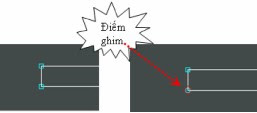
- Pin granded Pts
Tự động ghim tất cả các điểm màu xanh
- Pin characts. Pts
Cho phép tự động ghim tất cả các điểm có trên chi tiết trừ điểm đỏ.
- Pin ends
Cho phép ghim tất cả các điểm vuông có trên chi tiết.
- Remove Pin
Tự động xóa tất cả lệnh ghim trên chi tiết


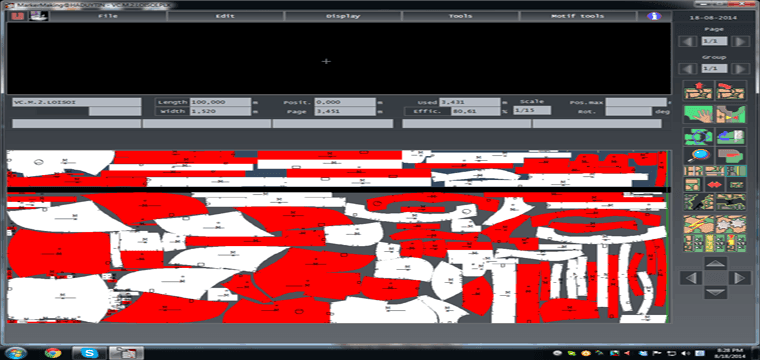
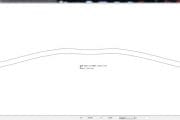

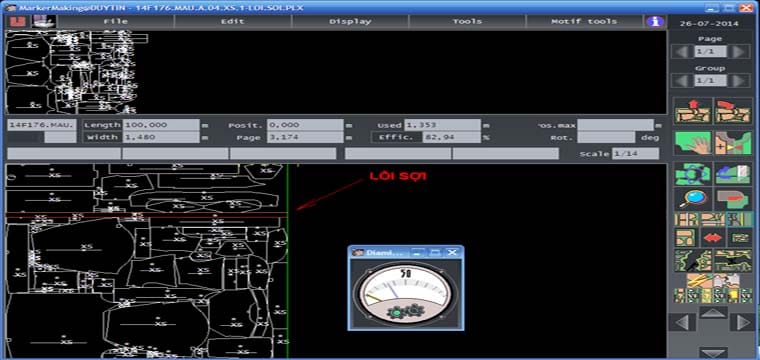
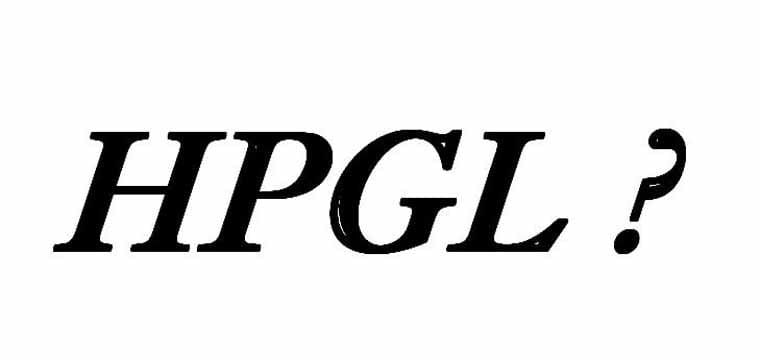
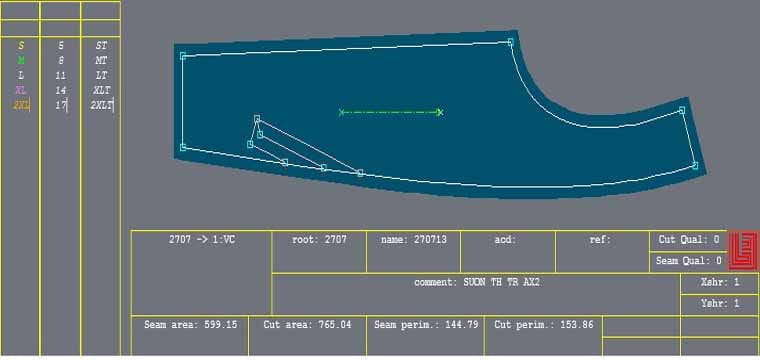
Cho mìn hỏi lệnh Link to a Measure có tính năng gì và sử dụng như thế nào nhé. Cảm ơn.
cho mình hỏi mình dung modaris v7r2 .khi sử dụng lệnh move để chỉnh sửa mẫu ở đơn vị đo mét thì chỉnh được bình thường .
nhưng khi chuyển xang đơn vị đo ich 32th thì đang chỉnh bị đẩy ra .
hỏi cách khắc phục lỗi trên
cho mình hỏi mình dung modaris v7r2 .khi sử dụng lệnh move để chỉnh sửa mẫu ở đơn vị đo mét thì chỉnh được bình thường .
nhưng khi chuyển xang đơn vị đo ich 32th thì đang chỉnh bị đẩy ra .
hỏi cách khắc phục lỗi trên